- VMware
- 28 février 2020 à 20:26
-

Comme vous le savez surement, à chaque version VMware Workstation correspond une version de matériel virtuel.
Cela permet de :
- fournir une rétro-compatibilité avec d'anciennes versions de VMware Workstation.
- virtualiser un ancien matériel pour faire fonctionner d'anciens systèmes d'exploitation, tels que Windows 95 grâce à la version 5.x du matériel virtuel de VMware
- créer une machine virtuelle compatible avec d'autres produits VMware, tels que : Fusion, ESXi, ...
Pour ce tutoriel, nous avons créé une machine virtuelle avec VMware Workstation 14, puis nous avons installé la nouvelle version 15 de ce même programme.
En ouvrant à nouveau cette machine virtuelle, nous voyons donc que celle-ci utilise une compatibilité matérielle "Workstation 14.x" et que nous pouvons la mettre à niveau en cliquant sur "Upgrade this virtual machine".
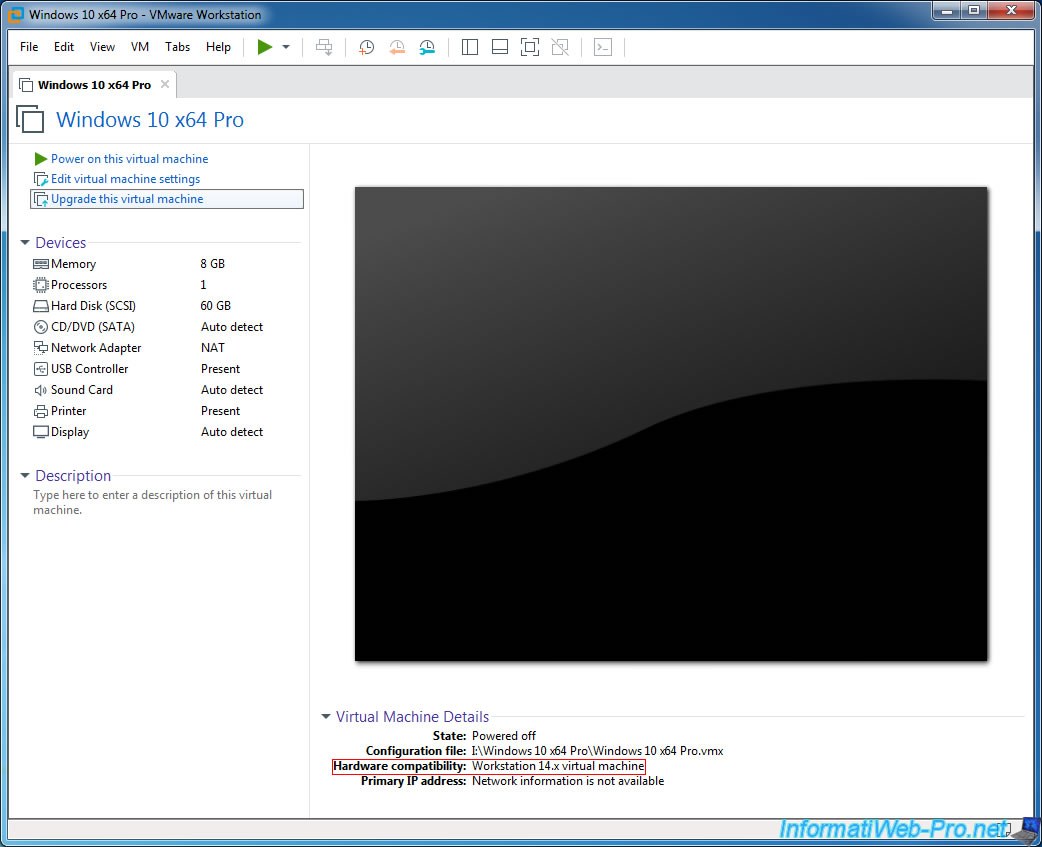
En cliquant sur "Upgrade this virtual machine", une fenêtre "Change Hardware Compatibility Wizard" s'affichera.
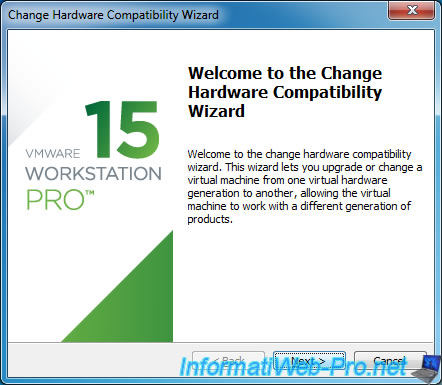
Pour le moment, cette machine virtuelle est en compatibilité "Workstation 14.x", ce qui implique diverses limitations, dont le support de DirectX 10.1 qui n'est pas présent.
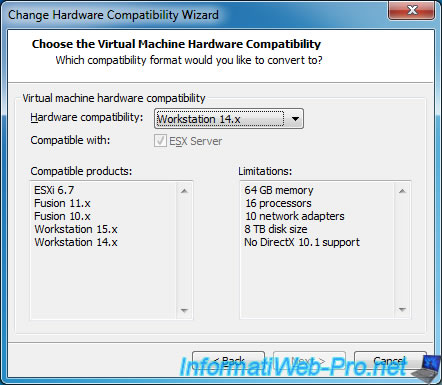
Choisissez la version 15.x et vous verrez que les limitations et les produits VMware compatibles changeront.
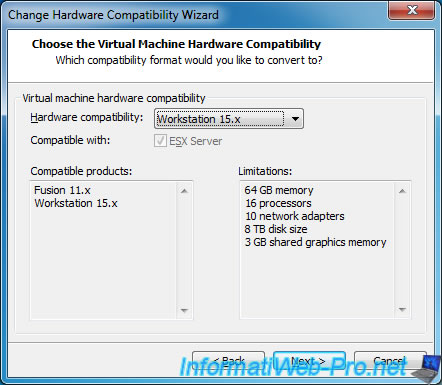
Si vous avez installé VMware Workstation 16, vous verrez que DirectX 11 n'est pas supporté par VMware Workstation 15.
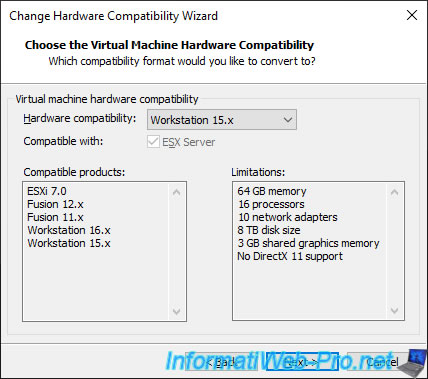
Comme vous pouvez le voir, VMware Workstation vous permet de :
- supporter jusqu'à 128 GB de RAM au lieu de 64 GB
- supporter 32 processeurs au lieu de 16
- bénéficier de 8 GB de mémoire vidéo (shared graphics memory)
- ajouter le support de Direct X 11. Ce qui vous permet de virtualiser certains jeux vidéos, dont NFS Undercover.
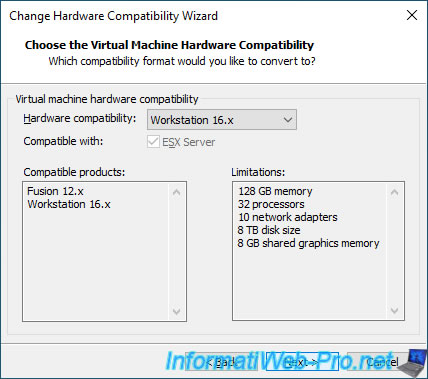
Lorsque vous voulez mettre à niveau le matériel virtuel d'une machine virtuelle, vous avez 2 possibilités :
- Create a new clone of this virtual machine : créer une copie de celle-ci et mettre à niveau cette copie
- Alter this virtual machine : mettre à niveau la machine virtuelle souhaitée sans créer de copie au préalable
Bien que cette mise à niveau ne pose aucun problème dans 99,9 % des cas, il se peut un jour qu'une mise à niveau du matériel virtuel rende votre machine virtuelle inutilisable.
Ce qui fut notre cas un jour (malgré des centaines de mises à niveau effectuées sans problème) avec une machine virtuelle qui ne démarrait plus à cause d'un écran bleu suite à cette mise à niveau.
Nous vous recommandons donc de faire un instantané (snapshot) de celle-ci avant d'effectuer une mise à niveau du matériel virtuel si cette machine virtuelle est importante pour vous.
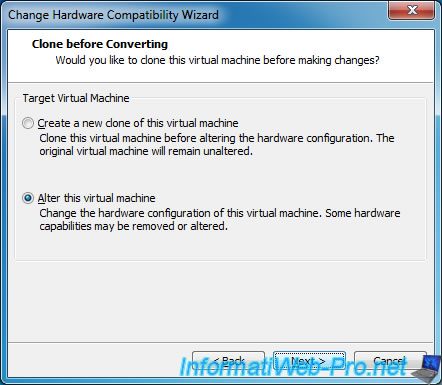
Un résumé du processus de mise à jour et parfois des fonctionnalités ajoutées s'affichera.
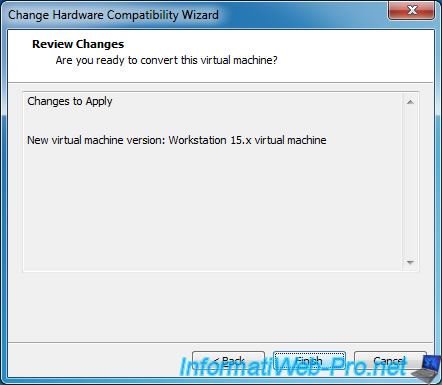
L'assistant reconfigurera le matériel virtuel de votre machine virtuelle.
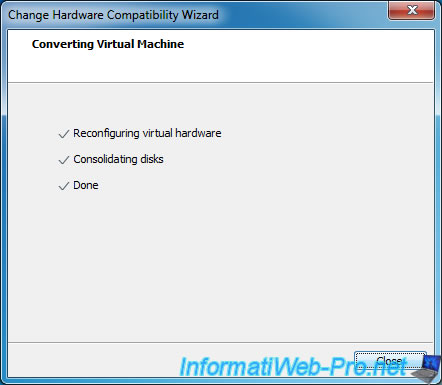
Cette machine virtuelle utilise maintenant le nouveau matériel virtuel en version 15.x.
Néanmoins, les VMware Tools installés dans celle-ci sont toujours en version 14.
Démarrez cette machine virtuelle.
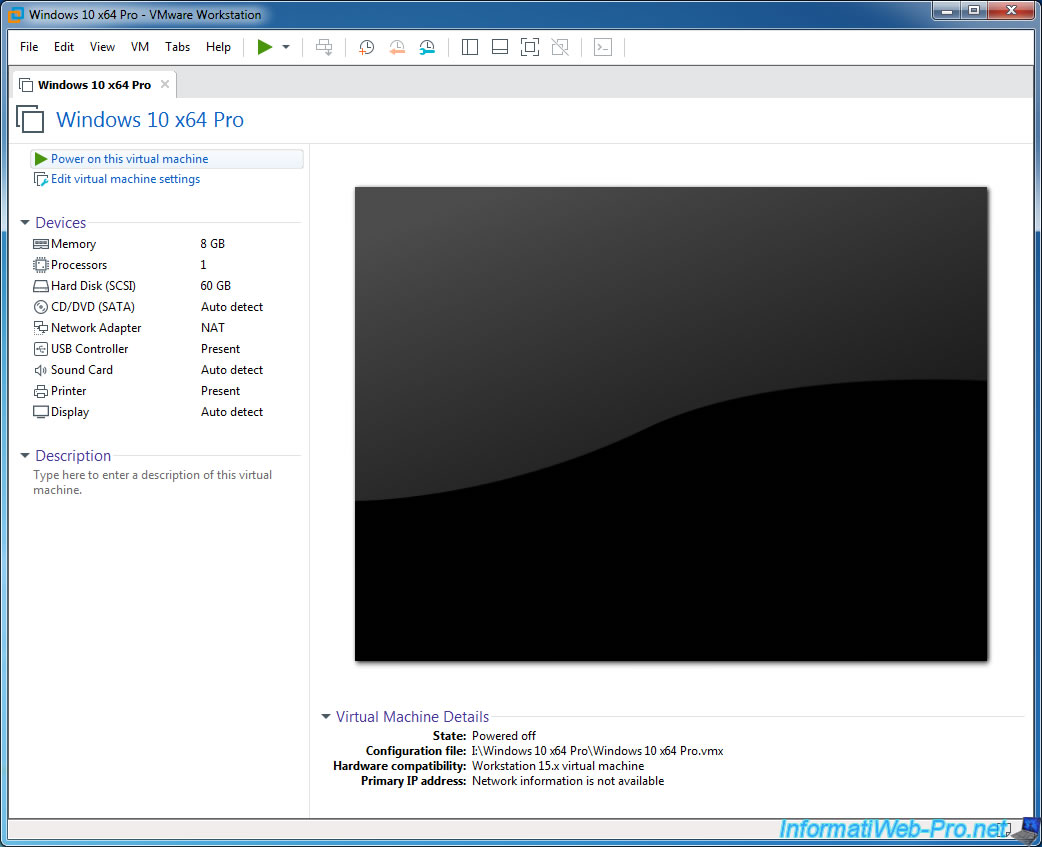
Une fois arrivé sur l'OS invité, allez dans le menu VM et cliquez sur : Update VMware Tools.
Note : l'icône jaune sur l'icône VM présente à côté de l'heure indique que les VMware Tools ne sont pas à jour.
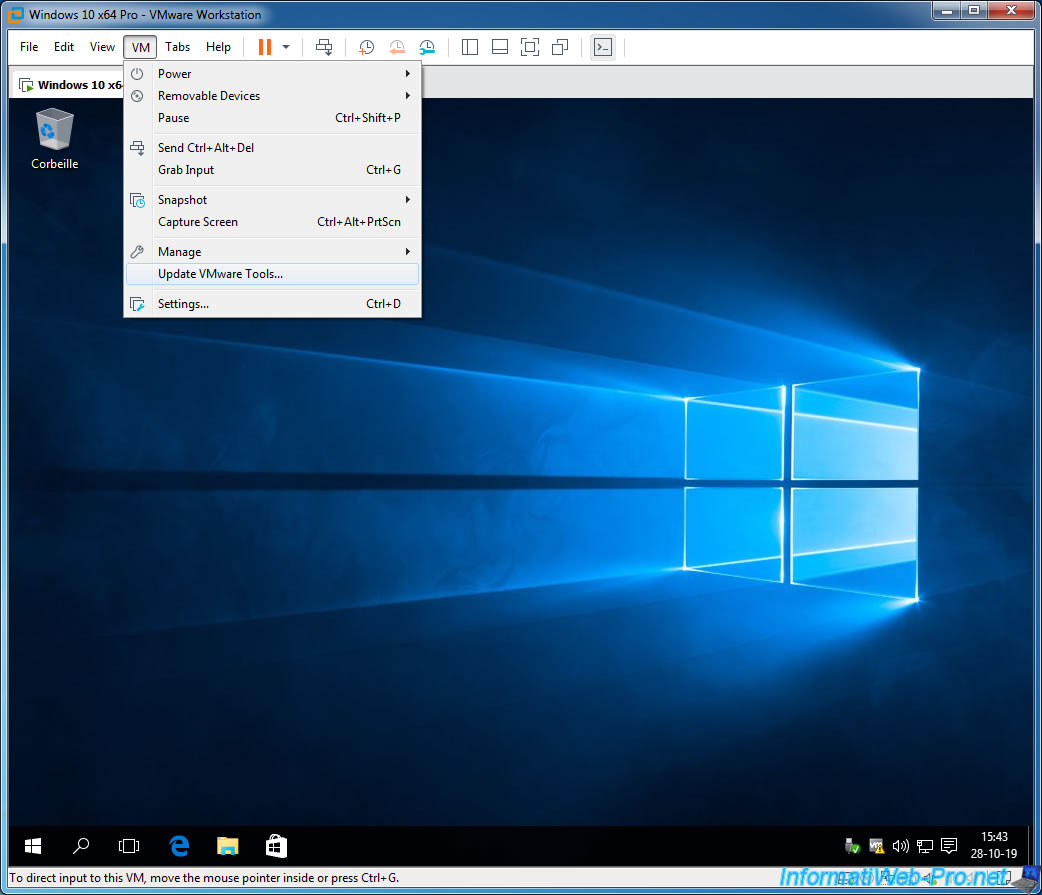
Utilisez les notifications de Windows pour lancer le programme d'installation des VMware Tools ou passez par "Ce PC" (anciennement : Ordinateur).
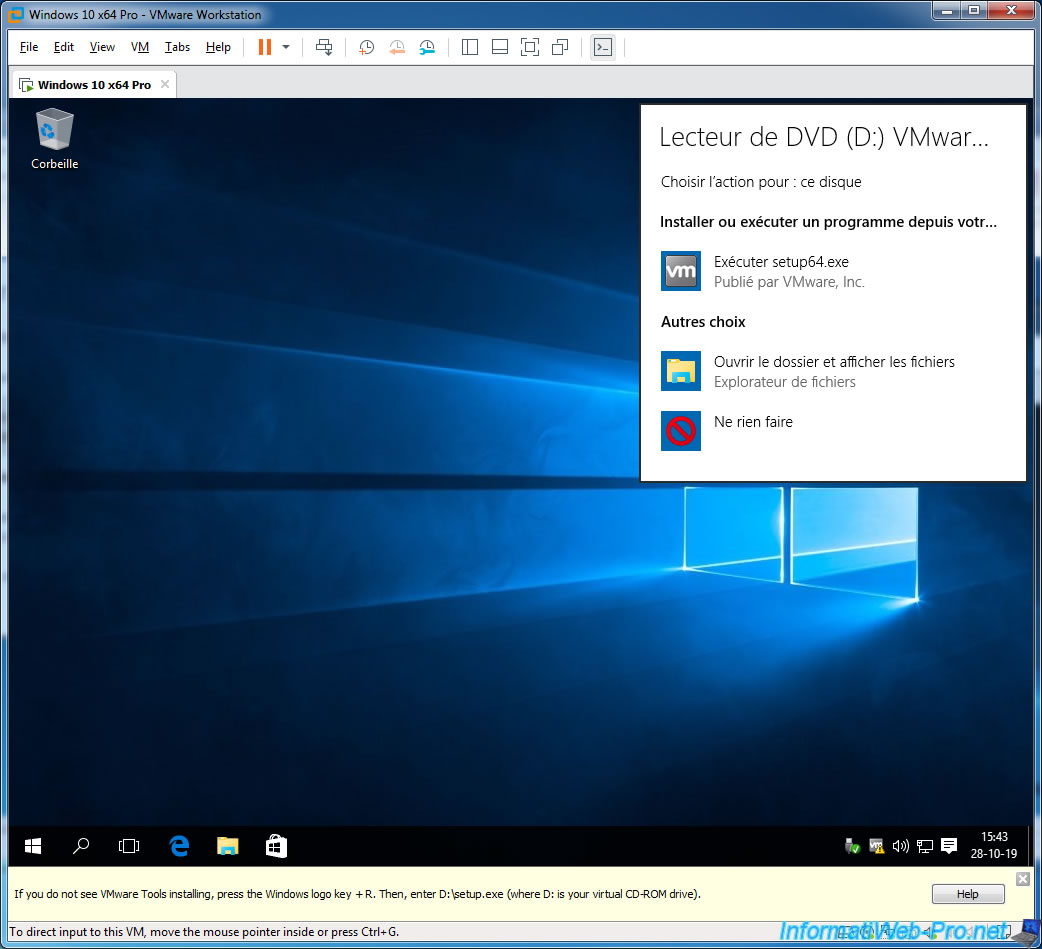
Le programme "Installation de VMware Tools" apparait.
Effectuez une installation typique comme d'habitude.
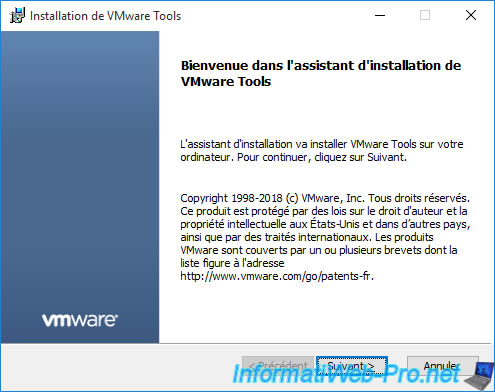
Puis, redémarrez la machine virtuelle à la fin de l'installation.

Maintenant, votre machine virtuelle utilise la dernière version du matériel virtuel fourni par VMware Workstation et les VMware Tools sont à jour.
Ce qui vous permet de bénéficier des meilleures performances et des dernières fonctionnalités offertes par VMware Workstation.
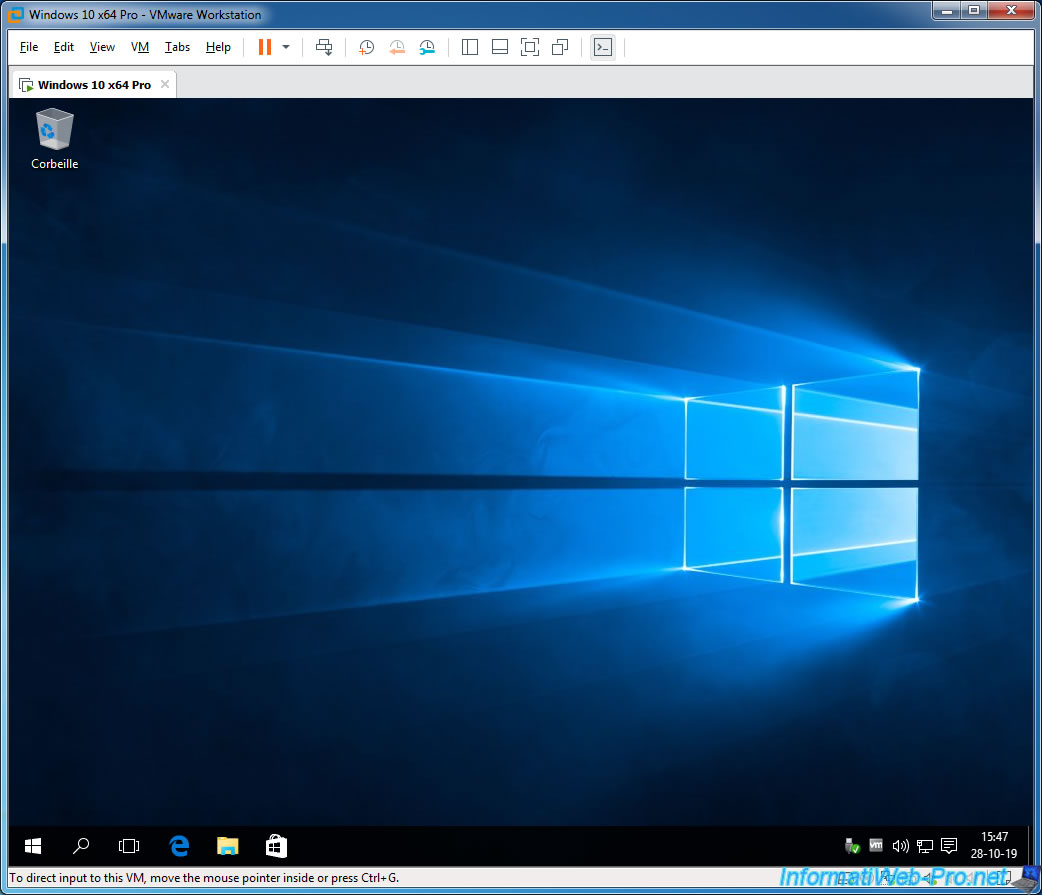
Partager ce tutoriel
A voir également
-

VMware 16/3/2013
VMware Workstation - Démarrer une VM sur le BIOS / firmware EFI
-

VMware 24/12/2021
VMware Workstation 15 - Découper le disque dur virtuel d'une VM
-

VMware 7/2/2020
VMware Workstation 15 - Installation sous Linux
-

VMware 10/12/2021
VMware Workstation 15.5 - Convertir un ordinateur virtuel Virtual PC en VM VMware


Vous devez être connecté pour pouvoir poster un commentaire